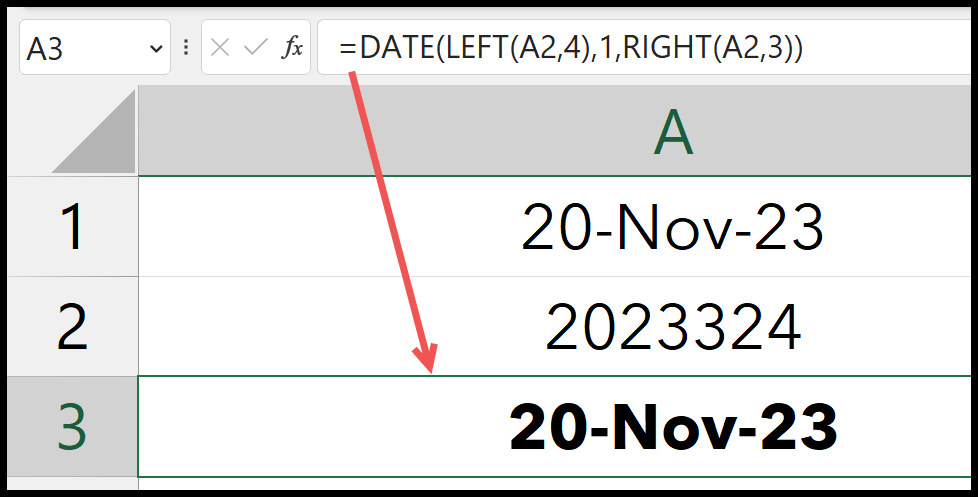如何将日期转换为儒略日期?
如果要将 Excel 中的常规日期转换为儒略日期,则需要从日期中获取年日数字。然后将两者结合起来,其中年份在前,日期在后。以下是儒略日期的格式。
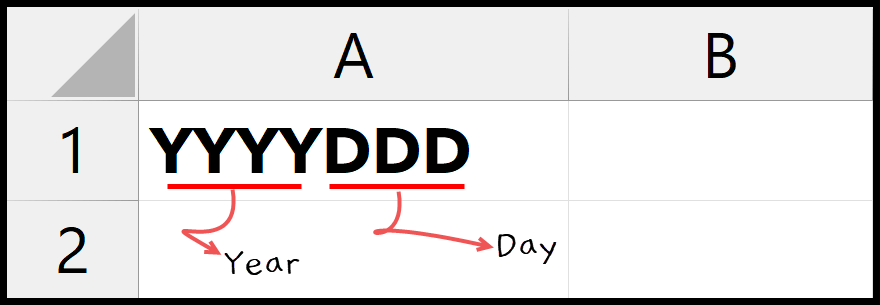
除此之外,您还可以使用以下格式。您可以使用多种朱利安日期格式。
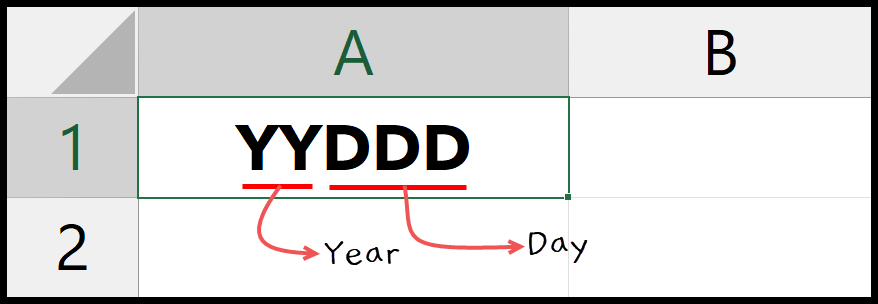
Excel 儒略日期的公式
以下是编写此公式的步骤:
- 首先,在单元格中输入 TEXT 函数以从日期 TEXT(A1,”YYYY”) 获取年份。
- 之后,输入与号 (&) 以输入第二个公式以获取一年中的第几天。
- 现在,您必须再次将 TEXT 与 DATE 和 YEAR 一起使用。
- 因此,在此 & 符号后输入公式 TEXT(A1-DATE(YEAR(A1),1,0), »000″) 即可获取一年中的第几天。
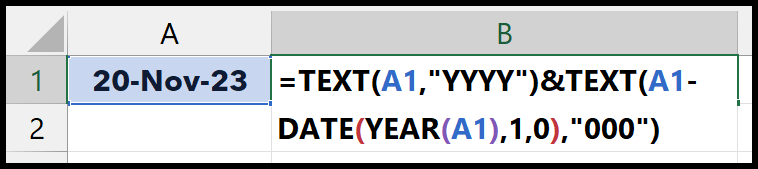
当您按下 Enter 键时,它会返回一个数字,即儒略日期。在这个日期中,前四位数字是年份,接下来的三位数字是一年中的第几天。
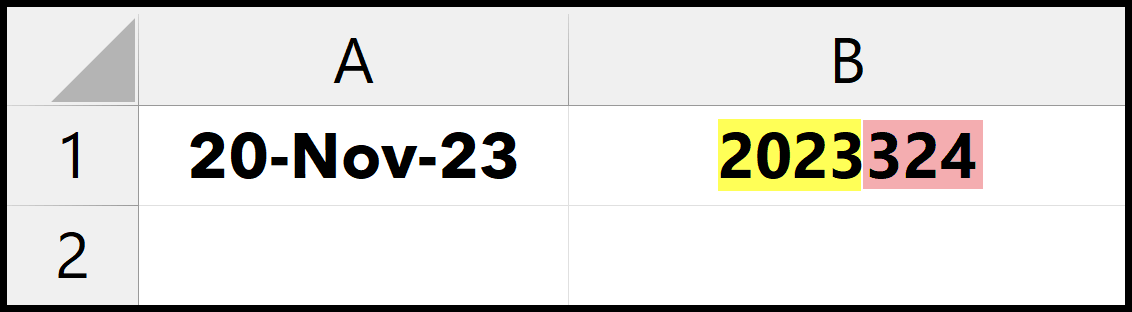
=TEXT(A1,"YYYY")&TEXT(A1-DATE(YEAR(A1),1,0),"000")要理解这个公式,您需要将其分为两部分:

在第一部分中,您使用 TEXT 函数从“YYYY”格式的日期获取年份。
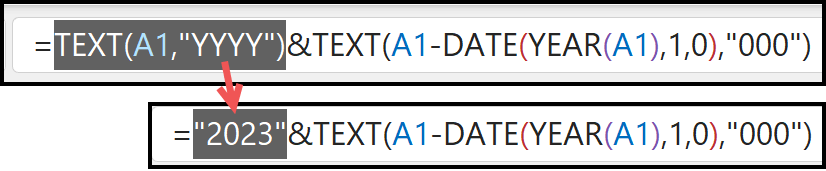
在第二部分中,我们结合了三个函数:TEXT、DATE 和 YEAR。 YEAR 返回原始日期的年份;这样,DATE 创建了一年中的第一天。

之后,TEXT 使用该日期并从原始日期中减去它。最后,使用“000”格式将其转换为三位数,即一年中的第几天。
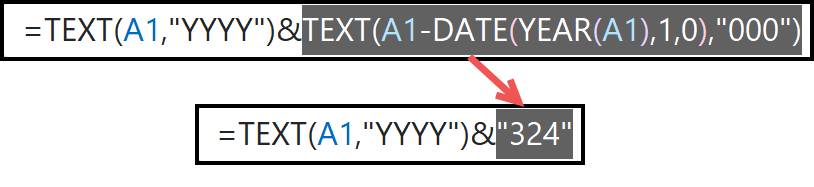
总的来说,此公式以儒略日期的形式在单个单元格中提供年份和日期。
其他格式的儒略日期
正如我在一开始所说的,儒略日期有多种格式。您可以使用其中任何一个。例如,使用下面的公式,您可以创建儒略日期,其中年份为两位数,日期为三位数。
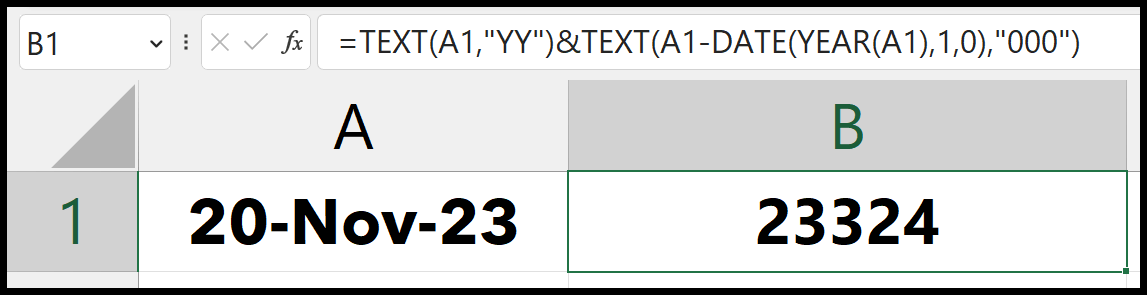
=TEXT(A1,"YY")&TEXT(A1-DATE(YEAR(A1),1,0),"000")从儒略日期转换
如果您已有儒略日期并希望将其转换回正常日期,可以使用以下公式:
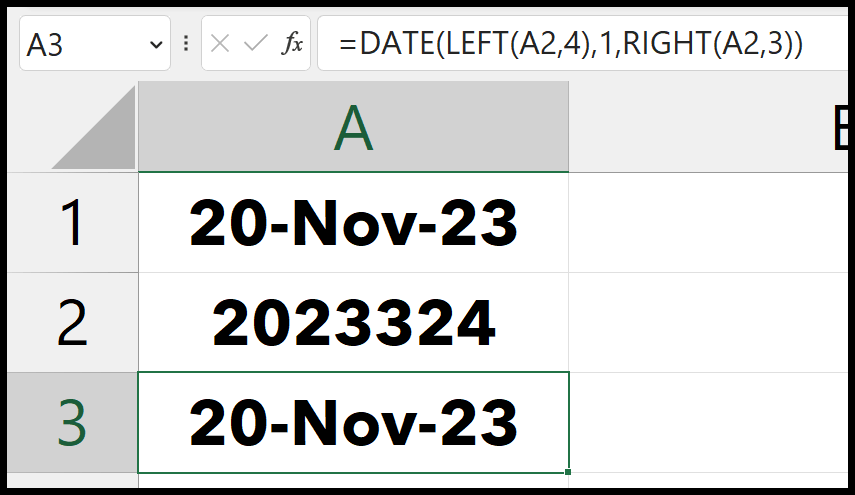
=DATE(LEFT(A2,4),1,RIGHT(A2,3))要理解这个公式,您需要了解 DATE 函数,因为主要函数是 DATE 函数。

LEFT 通过从左侧提取四位数字来返回日期的年份。例如,在第二个参数(月份)中,您有 1,这表示第一个月 (Jan)。
现在在第三个参数中我们有 RIGHT,它返回一年中的第几天。这里的天数是 324,比通常一个月的总天数 (30/31) 多。 DATE 函数足够智能,可以将这些天调整为几个月并给出正确的日期。